Retirer Any Search Manager (Guide de suppression) - Mai 2018 mise à jour
Guide de suppression de Any Search Manager
Quel est Any Search Manager?
Any Search Manager est une extension de fichier malveillante qui peut pirater votre ordinateur après la mise à jour de Flash Player
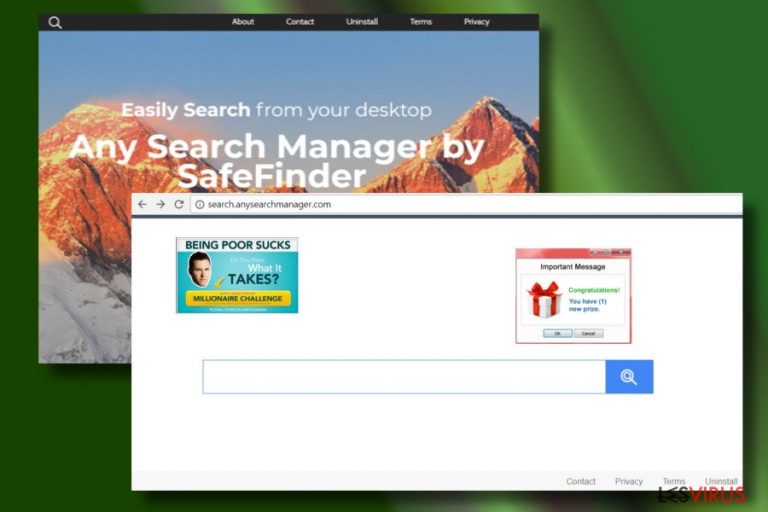
Any Search Manager est une extension de navigateur suspecte appartenant à la famille du virus Safe Finder virus. Les experts en sécurité sont tous d’avis que les caractéristiques que cette dernière présente sont semblables à celles du groupe de cyber infections appelés « pirate de navigateur » et « Programme potentiellement indésirable » (PPI).
En d’autres termes, ce virus est capable d’infiltrer les ordinateurs sans se faire remarquer et de compromettre les paramètres du navigateur. Après l’infiltration d’ Any Search Manager, l’utilisateur est forcé d’utiliser Search.anysearch.com ou Anysearchmanager.com comme page d’accueil, moteur de recherche par défaut et URL du nouvel onglet.
|
Nom |
Any Search Manager |
|---|---|
|
Type |
Pirate de navigateur |
|
En lien avec |
Search.anysearch.com; Anysearchmanager.com |
|
Objectifs |
Prétend promouvoir une façon plus simple de gérer les sessions de navigation |
|
Principaux problèmes causés |
Redirige vers les sites web des tiers, diffuse des annonces intruses et intempestives, ralentit le navigateur web |
|
Principaux dangers |
Vous pouvez être redirigé vers des sites web malveillants, divulguer vos informations personnelles ou être amené à installer des logiciels malveillants |
|
Suppression |
Pour désinstaller Any Search Manager, scannez le système avec FortectIntego. C’est la méthode la plus facile pour détecter ses fichiers et autres composants |
De nombreux éléments sont fournis dans les forums de discussions en ligne où les utilisateurs de Google Chrome, Mozilla Firefox, et Safari demandent comment supprimer Any Search Manager de leur appareil Mac. Ces questions ne nous surprennent pas puisque la suppression du virus AnySearch Manager peut être une tâche vraiment difficile à effectuer. Pour éliminer ce PPI, les utilisateurs doivent tout d’abord supprimer ce PPI du système et ensuite réinitialiser les paramètres modifiés du navigateur.
Les utilisateurs appellent souvent ce pirate virus Any Search Manager ou virus Safe Finder. Bien qu’on puisse penser que la dernière appellation est liée au nom du développeur, la vérité c’est que ce PPI se propage généralement au côté de l’extension Safe Finder, qui est en fait un autre PPI qui déclenche des campagnes de publicités malveillantes.
Any Search Mac n’endommage pas le système directement. Il peut commencer par initier une utilisation croissante des ressources CPU et des lenteurs du navigateur, mais c’est tout ce qu’il peut faire directement. Les autres tâches qu’il est configuré pour effectuer peuvent se faire dans le navigateur.
La raison pour laquelle ce maliciel remplace la page d’accueil et le moteur de recherche par défaut est évidente – il veut promouvoir les sites web de ses partenaires. Cependant, on ne connait pas les contenus que ses partenaires dissimulent derrière les liens, donc vous exposez votre ordinateur à des risques d’infections de virus et de logiciels malveillants une fois que vous cliquez sur les liens fournis par ce moteur de recherche douteux.
Les chercheurs de Senzavirus.it recommandent de se débarrasser de ce pirate afin d’éviter que le navigateur web ne génère des fenêtres d’annonces intruses et d’autres formes de publicité. Le virus AnySearch Manager peut être impliqué dans des campagnes publicitaires véreuses. Soyez donc vigilent avec les publicités qui font la promotion des mises à jour de logiciel, de scanneurs de virus en ligne ou qui vous demandent de participer à des sondages en ligne.
Même si vous n’êtes pas du genre à visiter un site douteux durant vos activités de recherche, vous pourriez ne pas avoir d’autres alternatives de recherche. Pour cela, vous devez supprimer Any Search Manager complètement.
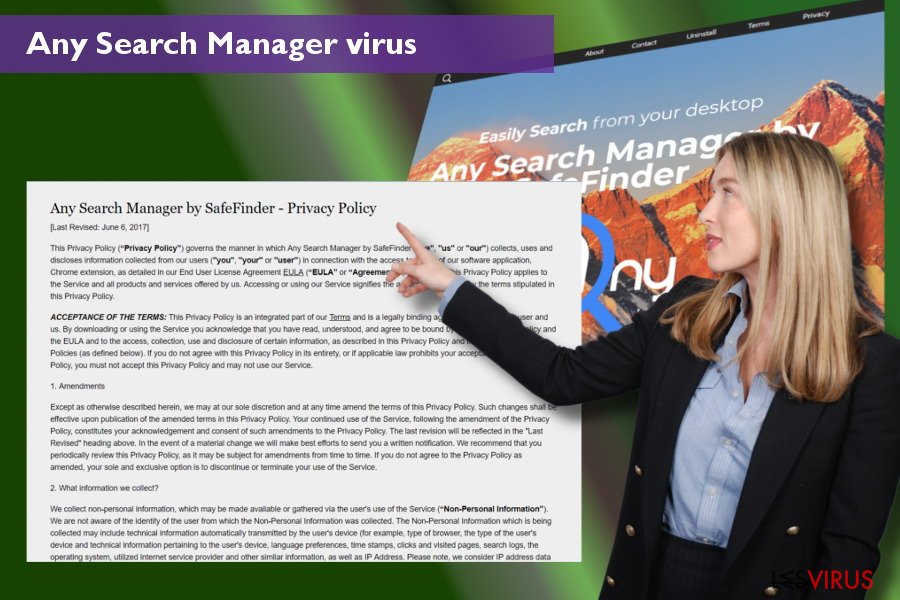
La suppression du virus AnySearch Manager peut être plus difficile que vous ne l’imaginez. Cette extension peut s’enraciner profondément dans le navigateur, et aussi altérer les entrées du Registre Windows, les raccourcis du navigateur, le démarrage du système Windows et bien d’autres paramètres difficiles à restaurer manuellement.
Si vous souhaitez essayer la suppression manuelle de ce PPI, utilisez le tutoriel de suppression étape par étape que nous proposons à la fin de cet article. Si la procédure échoue, utilisez FortectIntego, SpyHunter 5Combo Cleaner ou un autre outil de sécurité pour désinstaller Any Search Manager de Mac ou Windows. Après cela, n’oubliez pas de réinitialiser votre navigateur web à ces paramètres initiaux.
Les packs gratuits sont encore utilisés pour la distribution des PPI
Le PPI que nous venons de décrire possède une source de téléchargement officielle. De même, le moteur de recherche qu’il promotionne peut aussi être visité en tapant son URL directement dans la barre d’adresse. Cependant, cela n’est pas une raison suffisante pour prouver que ce moteur de recherche est fiable. En effet, le fait qu’il soit également distribué par le biais des logiciels gratuits est la preuve évidente que cet outil ne peut pas être digne de confiance.
La question qui se pose est de savoir comment des PPI de ce genre réussissent à se faufiler dans le système. Pour des raisons de gains financiers, ils sont distribués conjointement avec les applications gratuites dans des packs logiciels.
Par conséquent, il est important de surveiller l’installation des programmes gratuits pour refuser l’installation des « téléchargements facultatifs ». Même les utilisateurs les plus avertis ne pourront pas voir les installations additionnelles tant qu’ils utilisent les options Rapide ou Standard. Vous pouvez éviter les PPI en sélectionnant le mode d’installation Avancé ou Personnalisé et en désélectionnant chacune des marques sur les « téléchargements facultatifs » même s’ils sont présentés comme utiles et gratuits.
Si vous subissez des redirections non souhaitées depuis un certain temps, vous devez analyser votre Mac ou Windows pour rechercher ce pirate. Les pirates de navigateur et les PPI similaires peuvent apparaître dans votre ordinateur de manière soudaine. Il vous faut donc être préparé à l’avance en connaissant quelques options de suppression de Secure-surf.net.
Supprimer le PPI AnySearch Manager de Mac et Windows
Si vous vous demandez comment stopper ces redirections non souhaitées du navigateur vers des domaines suspects ou arrêter ces annonces intrusives, vous devez consulter le tutoriel de suppression étape par étape que notre équipe de recherche a conçu. Il vous permettra d’éliminer ce virus manuellement. Cependant, vous devez être attentif à chaque étape de la suppression d’Any Search Manager du système. Assurez-vous de respecter l’ordre exacte pour chaque étape.
Par contre, si vous souhaitez gagner du temps afin de vous consacrer à d’autres tâches plus utiles que de réparer le PC, optez donc pour la suppression automatique d’Any Search Manager . Tout ce dont vous avez besoin pour cela c’est d’installer un outil anti-maliciel professionnel et de le configurer pour qu’il exécute une analyse complète du système. Ensuite, réinitialisez les paramètres par défaut du navigateur.
Vous pouvez supprimer les dégâts causés par le virus à l'aide de FortectIntego. SpyHunter 5Combo Cleaner et Malwarebytes sont recommandés pour détecter les programmes potentiellement indésirables ainsi que les virus avec tous leurs fichiers et les entrées de registre qui y sont liées.
Guide de suppression manuel de Any Search Manager
Désinstallation à partir de Windows
Any Search Manager n’est pas un virus Par contre, il peut être difficile à supprimer parce qu’il peut initier plusieurs modifications dans le système. Toutefois, ce tutoriel vous sera d’une grande utilité:
Afin de supprimer Any Search Manager des machines Windows 10/8, veuillez suivre les étapes suivantes :
- Saisissez Panneau de configuration dans la barre de recherche Windows et appuyez sur Entrée ou cliquez sur le résultat de la recherche.
- Sous Programmes, sélectionnez Désinstaller un programme.

- Sélectionnez dans la liste les entrées relatives à [titre] (ou tout autre programme suspect récemment installé).
- Faites un clic droit sur l'application et sélectionnez Désinstaller.
- Si le Contrôle de compte d'utilisateur s'affiche, cliquez sur Oui.
- Patientez jusqu'à ce que le processus de désinstallation soit terminé et cliquez sur OK.

Si vous êtes un utilisateur de Windows 7/XP, suivez les instructions suivantes :
- Cliquez sur Démarrer Windows > Panneau de configuration situé dans le volet de droite (si vous êtes un utilisateur de Windows XP, cliquez sur Ajout/Suppression de programmes).
- Dans le Panneau de configuration, sélectionnez Programmes > Désinstaller un programme.

- Choisissez l'application indésirable en cliquant dessus une fois.
- En haut, cliquez sur Désinstaller/Modifier.
- Dans l'invite de confirmation, choisissez Oui.
- Cliquez sur OK une fois que la suppression est terminée.
Désinstallation depuis Mac
Supprimer des éléments du dossier Applications :
- Dans la barre de Menu, sélectionnez Aller > Applications.
- Dans le dossier Applications, repérez toutes les entrées associées.
- Cliquez sur l'application et déplacez-la vers la Corbeille (ou cliquez avec le bouton droit de la souris et sélectionnez Déplacer vers la Corbeille).

Pour supprimer complètement une application indésirable, vous devez accéder aux dossiers Application Support, LaunchAgents et LaunchDaemons et supprimer les fichiers correspondants :
- Sélectionnez Aller > Aller au dossier.
- Saisissez /Bibliothèque/Application Support et cliquez sur Aller ou appuyez sur Entrée.
- Dans le dossier Application Support, repérez les entrées suspectes, puis supprimez-les.
- Accédez maintenant aux dossiers /Bibliothèque/LaunchAgents et /Bibliothèque/LaunchDaemons de la même manière et supprimez tous les fichiers .plist associés.

Réinitialiser MS Edge/Chromium Edge
Supprimer les extensions indésirables de MS Edge :
- Sélectionnez Menu (les trois points horizontaux du haut à droite de la fenêtre du navigateur) et choisissez Extensions.
- Sélectionnez dans la liste l'extension et cliquez sur l'icône de l'Engrenage.
- Cliquez sur Désinstaller en bas.

Effacer les cookies et autres données du navigateur :
- Cliquez sur Menu (les trois points horizontaux du haut à droite de la fenêtre du navigateur) et sélectionnez Confidentialité, recherche de services.
- Sous Effacer les données de navigation, choisissez Choisir les éléments à effacer.
- Sélectionnez tout (à l'exception des mots de passe, quoique vous puissiez également inclure les licences des médias si nécessaire) et cliquez sur Effacer.

Restaurer les nouveaux paramètres de l'onglet et de la page d'accueil :
- Cliquez sur l'icône Menu et choisissez Paramètres.
- Trouvez ensuite la section Au démarrage.
- Cliquez sur Désactiver si vous avez trouvé un domaine suspect.
Réinitialiser MS Edge si les étapes ci-dessus n'ont pas fonctionné :
- Appuyez sur Ctrl + Maj + Échap pour ouvrir le Gestionnaire des tâches.
- Cliquez sur la flèche Plus de détails située en bas de la fenêtre.
- Sélectionnez l'onglet Détails.
- Faites maintenant défiler vers le bas et localisez chaque entrée avec le nom Microsoft Edge. Faites un clic droit sur chacune d'entre elles et sélectionnez Fin de tâche pour arrêter le fonctionnement de MS Edge.

Si cette solution ne vous a pas aidé, vous devez utiliser une méthode avancée de réinitialisation Edge. Gardez à l'esprit que vous devez sauvegarder vos données avant de procéder à la réinitialisation.
- Tâchez de trouver le dossier suivant sur votre ordinateur: C:\\Users\\%username%\\AppData\\Local\\Packages\\Microsoft.MicrosoftEdge_8wekyb3d8bbwe.
- Appuyez sur Ctrl + A sur votre clavier pour sélectionner tous les dossiers.
- Faites un clic droit sur ces derniers et choisissez Supprimer

- Faites maintenant un clic droit sur le bouton Démarrer et choisissez Windows PowerShell (Admin).
- Lorsque la nouvelle fenêtre s'ouvre, copiez et collez la commande suivante, puis appuyez sur la touche Entrée :
Get-AppXPackage -AllUsers -Name Microsoft.MicrosoftEdge | Foreach {Add-AppxPackage -DisableDevelopmentMode -Register “$($_.InstallLocation)\\AppXManifest.xml” -Verbose

Instructions pour le navigateur Edge basé sur Chromium
Supprimer les extensions de MS Edge (Chromium) :
- Ouvrez Edge et cliquez sur Paramètres > Extensions.
- Supprimez les extensions indésirables en cliquant sur Supprimer.

Effacer les données du cache et du site :
- Cliquez sur Menu et accédez aux Paramètres.
- Sélectionnez Confidentialité et recherche de services.
- Sous Effacer les données de navigation, choisissez Choisir les éléments à effacer.
- Sous Intervalle de temps, choisissez À tout moment.
- Sélectionnez Effacer maintenant.

Réinitialiser MS Edge basé sur Chromium :
- Cliquez sur Menu et sélectionnez Paramètres.
- Sur le côté gauche, choisissez Rétablir les paramètres.
- Sélectionnez Rétablir la valeur par défaut des paramètres.
- Confirmez avec Réinitialiser.

Réinitialiser Mozilla Firefox
Éliminer les extensions dangereuses :
- Ouvrez le navigateur Mozilla Firefox et cliquez sur Menu (trois lignes horizontales en haut à droite de la fenêtre).
- Sélectionnez Modules complémentaires.
- Dans cette section, sélectionnez les extensions qui sont liées à [titre] et cliquez sur Supprimer.

Réinitialiser la page d'accueil :
- Cliquez sur les trois lignes horizontales en haut à droite pour ouvrir le menu.
- Choisissez Options.
- Sous les options de la page d'accueil, indiquez votre site préféré qui s'ouvrira chaque fois que vous ouvrirez une nouvelle fenêtre de Mozilla Firefox.
Effacer les cookies et les données du site :
- Cliquez sur Menu et choisissez Options.
- Allez à la section Vie privée et sécurité.
- Faites défiler vers le bas jusqu'à localiser Cookies et données du site.
- Cliquez sur Effacer les données…
- Sélectionnez Cookies et données du site, ainsi que Contenu Web en cache et appuyez sur Effacer.

Réinitialiser Mozilla Firefox
Si [titre] n'a pas été supprimé après avoir suivi les instructions ci-dessus, réinitialisez Mozilla Firefox :
- Ouvrez le navigateur Mozilla Firefox et cliquez sur Menu.
- Cliquez sur Aide, puis sur Informations de dépannage.

- Dans la section Donner un coup de jeune à Firefox, cliquez sur Réparer Firefox…
- Une fois que la fenêtre contextuelle s'affiche, confirmez l'action en appuyant sur Réparer Firefox – cela devrait compléter la suppression de [titre].

Réinitialiser Google Chrome
La majorité des utilisateurs se demandent comment supprimer ce pirate de Google Chrome. On ne sait pas très exactement si ce PPI cible particulièrement les utilisateurs de Chrome ou ce n’est qu’une coïncidence. Cependant, si vous êtes une des victimes, n’oubliez pas de réinitialiser Chrome après la suppression du PPI.
Supprimer les extensions malveillantes de Google Chrome :
- Ouvrez Google Chrome, cliquez sur Menu (trois points verticaux dans le coin supérieur droit) et sélectionnez Plus d'outils > Extensions.
- Dans la nouvelle fenêtre qui s'ouvre, vous verrez toutes les extensions installées. Désinstallez tous les plugins suspects en cliquant sur Supprimer.

Effacer le cache et les données web de Chrome :
- Cliquer sur Menu et choisissez Paramètres.
- Sous Confidentialité et sécurité, sélectionnez Effacer les données de navigation.
- Sélectionnez Historique de navigation, Cookies et autres données du site, ainsi que Images et fichiers en cache.
- Cliquez sur Effacer les données.

Modifier votre page d'acceuil:
- Cliquez sur Menu et choisissez Paramètres.
- Recherchez les sites suspects dans la section Au démarrage.
- Cliquez sur Ouvrir une page spécifique ou un ensemble de pages et cliquez sur trois points pour accéder à l'option Supprimer.
Réinitialiser Google Chrome :
Si les méthodes précédentes n'ont pas été d'un grand secours, réinitialisez Google Chrome pour éliminer tous les composants:
- Cliquez sur Menu et sélectionnez Paramètres.
- Dans la section Paramètres, faites défiler vers le bas et cliquez sur Avancé.
- Faites défiler vers le bas et localisez la section Réinitialiser et nettoyer.
- Cliquez à présent sur Restaurer les paramètres par défaut.
- Validez en cliquant sur Réinitialiser les paramètres pour terminer la suppression de [titre].

Réinitialiser Safari
Supprimer les extensions indésirables de :
- Cliquez sur Safari > Preferences…
- Dans la nouvelle fenêtre, choisissez Extensions.
- Sélectionnez les extensions indésirable associées à [titre] and sélectionnez Désinstaller.

Effacer les cookies et les autres données du site web de Safari :
- Cliquez sur Safari > Effacer l'historique…
- Dans le menu déroulant sous Effacer, sélectionnez tout l'historique.
- Validez en cliquant sur Effacer l'historique.

Réinitialiser Safari si les étapes ci-dessus n'ont pas été utiles :
- Cliquez sur Safari > Préférences…
- Accédez à l'onglet Avancé.
- Cochez le menu Afficher le développement dans la barre de menu.
- Dans la barre de menu, cliquez sur Développer, puis sélectionnez Vider les caches.

Après la désinstallation de ce programme potentiellement indésirable (PUP) et fixation de chacune de vos navigateurs web, nous vous recommandons d'analyser votre système de PC avec un anti-spyware de bonne réputation. Cela vous aidera à vous débarrasser des traces de Registre Any Search Manager et permettra également d'identifier les parasites connexes ou les infections malware possible sur votre ordinateur. Pour cela, vous pouvez utiliser nos cotés malware remover: FortectIntego, SpyHunter 5Combo Cleaner ou Malwarebytes.
Recommandé pour vous
Optez pour un bon navigateur web et améliorez votre sécurité grâce à un outil VPN
L'espionnage en ligne a connu ces dernières années une forte montée en puissance et les gens se montrent de plus en plus intéressés par les moyens de protéger leur vie privée en ligne. Le choix du navigateur le plus sûr et le plus confidentiel est l'un des moyens les plus simples afin de renforcer la sécurité.
Toutefois, il est possible de renforcer la protection et de créer une pratique de navigation totalement anonyme à l'aide du VPN Private Internet Access. Ce logiciel réachemine le trafic à travers différents serveurs, dissimulant ainsi votre adresse IP et votre géolocalisation. Grâce à la combinaison d'un navigateur web sécurisé et d'un VPN d'accès privé à Internet, vous pourrez naviguer sur Internet sans avoir le sentiment d'être espionné ou ciblé par des criminels.
Sauvegarder les fichiers pour une utilisation ultérieure, en cas d'attaque par un malware
Les problèmes de logiciels générés par des logiciels malveillants ou la perte directe de données due au cryptage peuvent entraîner des problèmes avec votre appareil voire des dommages permanents. Lorsque vous disposez de sauvegardes adéquates et à jour, vous pouvez facilement récupérer après un tel incident et reprendre le travail.
Il est crucial de créer des mises à jour de vos sauvegardes après toute modification sur l'appareil, afin de pouvoir revenir au point sur lequel vous travailliez lorsque des logiciels malveillants ont modifié quoi que ce soit ou que des problèmes avec l'appareil ont entraîné une corruption des données ou des performances.
Lorsque vous disposez de la version précédente de chaque document ou projet important, vous évitez ainsi toute frustration et toute panne. Cela s'avère pratique lorsque des logiciels malveillants surgissent de nulle part. Utilisez Data Recovery Pro pour la restauration du système.
